

Тествайки новите функции на Windows 10, много от потребителите намериха за себе си малка, но досадна неприятност. Оказа се, че е възможно да се виждат изображения на популярни формати само в приложението Photos, докато в Windows 8.1 потребителите могат да избират между Photos и Photo Viewer. Това второ приложение ми се стори много по-удобно. В Windows 10 той е наличен, но ви позволява да отваряте изображения само във формати TIF и TIFF.
За съжаление не можете да инсталирате тази програма като основен инструмент за преглед на изображения, тъй като тя просто не е достъпна в подраздела "Приложения по подразбиране". Същото важи и за диалоговия прозорец на контекстното меню „Отваряне с“. Ако го отворите, там ще намерите само „Снимки“ и „Боя“. Редовният инструмент „Програма за картографиране“ също няма да ви помогне, тъй като отново за гледане на снимки на Windows ще бъдат налични само два формата: TIF и TIFF.
Но няма значение. Ситуацията с липсващата функция може да се коригира доста лесно, като се направят малки промени в регистъра. За целта отворете редактора на системния регистър и разгънете следния клон:
HKEY_LOCAL_MACHINE / СОФТУЕР / Microsoft / Windows Photo Viewer / Възможности / FileAssociations
В последния подраздел ще видите два параметъра с имената на абсолютно същите два формата, споменати в предходните параграфи. Веднага създайте нов параметър от тип REG_SZ (обикновен низ) с името .jpg и стойността PhotoViewer.FileAssoc.Tiff. Създайте абсолютно същите параметри за форматите bmp, dib, jpe, gif, jfif, jpeg, jxr и png.
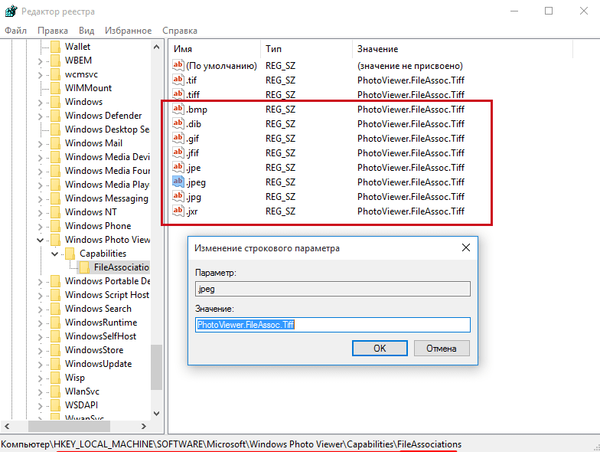
След това отворете приложението "Настройки" и след това отидете в Система -> Приложение по подразбиране -> Задайте стойности по подразбиране за приложението.
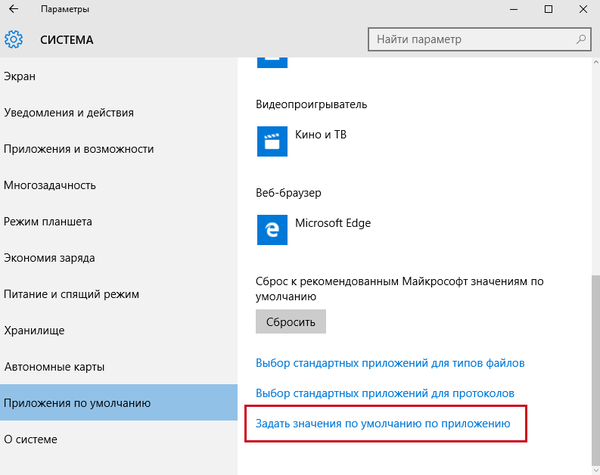
В лявата колона на прозореца, който се отваря, изберете приложението "Windows Photo Viewer", щракнете върху "Изберете стойности по подразбиране за тази програма" ...

... и поставете отметки в квадратчетата до форматите, които сте добавили през системния регистър.
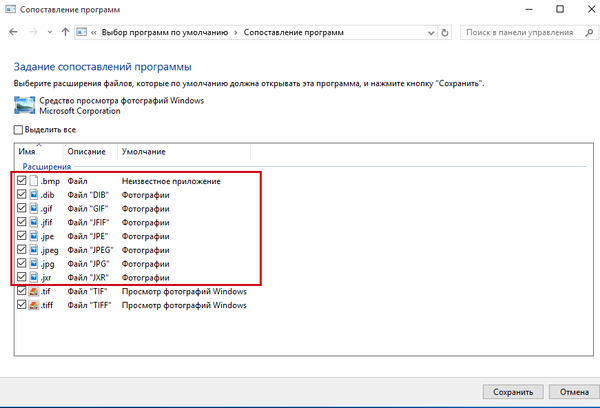
Запазете промените и проверете съдържанието на менюто "Отваряне с". Ако всичко е направено правилно от вас, за файловете на добавените формати там ще се появи опцията „Преглед на Windows Photos“. Това е всичко. Сега можете лесно да направите програмата, която се показва по подразбиране за преглед на изображения.
И още нещо. За тези, които не искат да се забъркват в системния регистър, мога да препоръчам безплатната помощна програма WinAero Tweaker, само ще ви е необходима последната версия. Изпълнете го, превъртете списъка с наличните ощипвания до самия край. В края на списъка ще намерите опцията "Активиране на Windows Photo Viewer". Използвайте го и ще получите същия резултат като при ръчно редактиране на системния регистър.
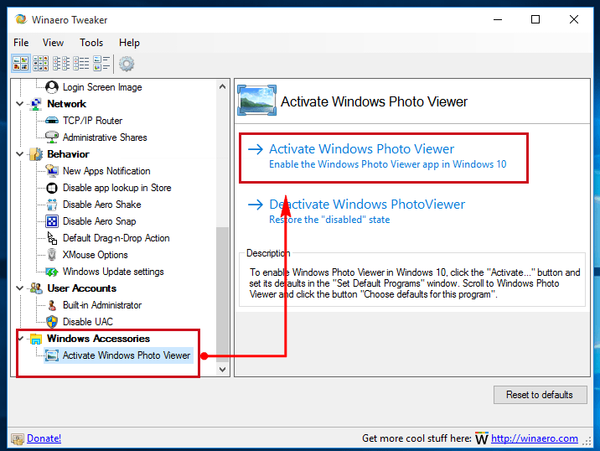
Официална страница за изтегляне на Winaero Tweaker: winaero.com/download.php?view.1796
Приятен ден!











